Ако и даље користите чврсти диск као главну диск јединицу за покретање, заиста бисте могли да имате користи од пребацивања Виндовс-а на други диск — по могућности на ССД уређај. Да бисте задржали постојеће податке онаквима какви јесу, али уживали у брзини ССД-а, мораћете да преместите свој оперативни систем (и све податке које има) на нови диск. Међутим, то није тако компликовано као што звучи и значи да ћете се поново покренути много брже него да једноставно почнете од нуле.
Виндовс 10 ово не чини једноставним, али упутства у наставку чине клонирање и замену ваше инсталације оперативног система Виндовс 10 на нови чврсти диск што је могуће лакшим.
Садржај
- Преузмите Мацриум Рефлецт бесплатно
- Конфигуришите Мацриум Рефлецт 8 за клонирање диск јединице
- Промените свој нови ССД у погон за покретање
- Често постављана питања
Умерено
1 сат 30 минута
ССД (М.2 или традиционални 2,5 инчни САТА)
Стони рачунар или лаптоп
Софтвер за миграцију
Показаћемо вам како да преместите Виндовс 10 на ССД у само неколико корака. Имајте на уму, међутим, да је овај водич намењен људима који само мењају диск јединице, иако овај метод може да функционише ако правите нову опрему или мењате рачунаре, у зависности од вашег подешавања. Вероватно неће функционисати ни са једним пројектом виртуелизације, иако можете пронаћи те услуге ако сте вољни да их платите.
Пре него што почнете да покушавате да преместите Виндовс 10 на нови диск, важно је да инсталирате нови диск тако да буде спреман за процес. За савете о томе, погледајте наш детаљни водич како направити рачунар.

Преузмите Мацриум Рефлецт бесплатно
Као део нашег водича, користићемо Мацриум Рефлецт Фрее. Овај софтвер ће вам омогућити да бесплатно клонирате свој главни диск са Виндовс 10 инсталираним на њему на нови ССД. Имајте на уму да ће вам такође требати одредишни ССД који је већи или једнак вашем главном диску за клонирање. У супротном, ово неће радити.
Корак 1: Глава на веб локацију и изаберите опцију Рефлецт 8 Фрее Цоммерциал. Кликните Преузмите бесплатно дугме и унесите своју е-пошту. Изабери Треба ми лична бесплатна лиценца.
Корак 2: Када изаберете ту опцију, кликните на Настави дугме, а затим проверите своју е-пошту за упутства за преузимање.
Повезан
- Како легално преузети Виндовс 10 ИСО датотеку и са ње инсталирати Виндовс 10
- Како комбиновати ПДФ датотеке на Виндовс-у, мацОС-у или на вебу
- Како омогућити или онемогућити ЦхатГПТ са Виндовс траке задатака
Корак 3: Посетите везу у својој е-пошти, преузмите апликацију и инсталирајте је. Током подешавања, изаберите бесплатно опцију и изаберите Преузимање на дну. Уверите се да Покрените инсталатер директно након преузимања дугме се такође кликне тако да ће се апликација аутоматски инсталирати.
4. корак: Пратите упутства на екрану. Наставите да кликнете Следећи на упитима и опозовите избор у пољу за потврду за инсталирање додатног софтвера. Кликните Заврши дугме и пустите да се апликација инсталира. Када завршите, кликните Покрени сада.
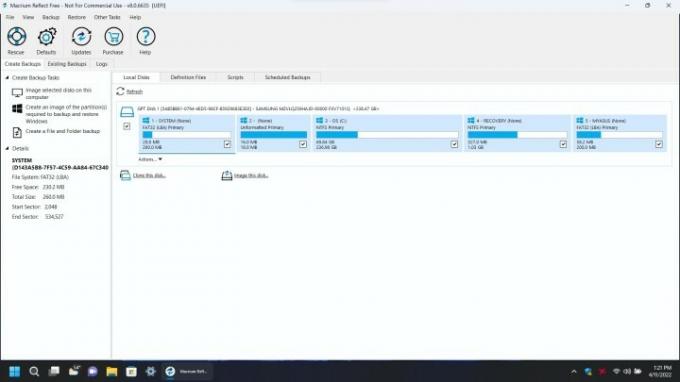
Конфигуришите Мацриум Рефлецт 8 за клонирање диск јединице
Када се Мацриум Рефлецт 8 инсталира, можете отворити софтвер и започети процес клонирања. Ево како.
Корак 1: Кликните на Локални дискови картицу на врху и изаберите свој главни диск са својим подацима. Изабрати Клонирајте овај диск опција у средини апликације. Знаћете да је ово ваш главни диск јер ће на њему бити више партиција.
Корак 2: Затим кликните на све ознаке за потврду на главном диску. Уверите се да су све и све партиције проверене.
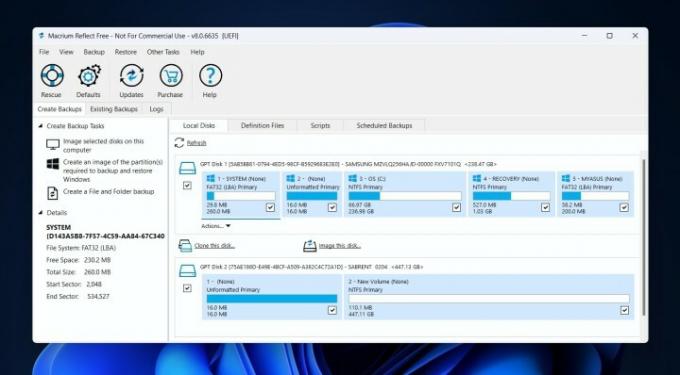
Корак 3: Спустите се до Изаберите диск за клонирање области, а затим изаберите свој нови ССД са листе у апликацији. Ако га не видите, поново покрените апликацију. Желећете да изаберете Обришите диск опцију и избришите ССД тако да буде празан, као на слици испод.
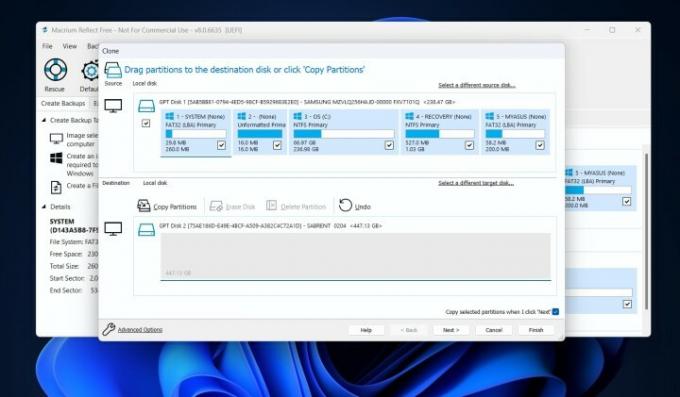
4. корак: Да бисте наставили, изаберите Копирај изабране партиције када кликнем даље опцију и проверите да ли је означена. Кликните Следећи дугме за наставак.
5. корак: Бићете преусмерени на опциону страницу са распоредом. Прескочите ово и кликните Следећи. Видећете резиме свега што ћете да завршите, као што имамо у наставку. Кликните Заврши дугме.

Корак 6: У искачућем менију изаберите Покрените ову резервну копију сада кутија. Прихватите сва упозорења и кликните Настави > У реду.
7. корак: Седите и сачекајте док се ваш диск клонира. Може потрајати доста времена, у зависности од брзине вашег рачунара и типа ССД-а који користите. Наш клон је трајао седам минута.

Корак 8: Када завршите, требало би да видите да је ваш диск сада потпуно клониран и да оба изгледају исто у услужном програму Мацриум Рефлецт 8, као што је приказано изнад.

Промените свој нови ССД у погон за покретање
Да бисте завршили овај процес, желећете да поставите свој нови диск као главни диск за покретање. Можете оставити стари диск у рачунару ако планирате да га користите за нешто друго. У супротном, можете га и физички уклонити.
Корак 1: Покрените БИОС или УЕФИ подешавања рачунара. Обично, ЕСЦ ради за ово, или можете користити Избриши кључ. Ако нисте сигурни, консултујте онлајн водиче или страницу за подршку произвођача рачунара.
Корак 2: Уђите у Подешавања покретања таб и уклоните или онемогућите свој стари диск као једну од опција за покретање, а затим додајте или омогућите нови диск уместо њега. Неки БИОС или УЕФИ ће вам омогућити да превучете диск или да га изаберете са контролне листе.

Корак 3: Када имате нови диск као главну опцију за покретање, кликните на Сачувајте и изађите дугме, обично означено у БИОС-у. Ваш систем би сада требало да се покрене на ваш нови ССД!
Често постављана питања
Да ли је вредно преместити Виндовс 10 на нови ССД?
Премештање ваших података са традиционалног чврстог диска који се окреће на ССД има огромну предност у погледу перформанси. ССД дискови су много бржи од чврстих дискова, што значи да ако можете да преместите Виндовс 10 на нови диск, ваш рачунар ће се покренути много брже. Ваше игре ће се такође брже учитавати, а апликације ће такође радити боље. Имамо посвећеног водича то објашњава разлике, али на крају, цео ваш систем ће се осећати боље када имате инсталиран Виндовс на ССД.
Да ли треба да поново инсталирам Виндовс када прелазим на ССД?
У ствари, нећете морати да поново инсталирате Виндовс када прелазите на нови диск. Ово је све док користите софтвер који помињемо у овом делу.
Користећи специјализовани софтвер, можете да "клонирате" свој диск и копирате преко Виндовс-а тачно онако како сте га оставили. У најгорем случају, можда ћете морати поново да активирате Виндовс након што пређете на ССД, што не би требало да представља проблем. Наше посебан водич покрива проблеме са активацијом Виндовс-а.
Ако све друго не успије, можете направити резервну копију постојеће инсталације Виндовс 10 и вратити са ње касније након инсталације Виндовс 11 на нови ССД на вашем рачунару. Наш водич такође покрива резервне копије и поново инсталира.
У нашем водичу користимо Мацриум Рефлецт 8 као софтвер за клонирање, али постоје и многи други, попут Бесплатна резервна копија ЕасеУС Тодо или АОМЕИ Бацкуппер Стандард. Поред тога, ако из неког разлога имате проблема, предлажемо да вратите стари диск у рачунар и направите резервну копију на засебном екстерном ССД-у. Затим чисто инсталирајте Виндовс и вратите своје датотеке и апликације ручно.
Препоруке уредника
- Како претворити ХЕИЦ у ЈПГ на Виндовс 11
- Како инсталирати Виндовс 11 или Виндовс 10 на Стеам Децк
- Рангирање свих 12 верзија Виндовс-а, од најгоре до најбоље
- Како онемогућити ВБС у оперативном систему Виндовс 11 да бисте побољшали играње игара
- Уобичајени проблеми са Виндовс 11 и како их решити
Надоградите свој животни стилДигитални трендови помажу читаоцима да прате убрзани свет технологије са свим најновијим вестима, забавним рецензијама производа, проницљивим уводницима и јединственим кратким прегледима.




